Win11驱动器无效怎么办?Win11驱动器无效的解决方法
时间:2023-09-22作者:bianji
Win11驱动器无效的解决方法


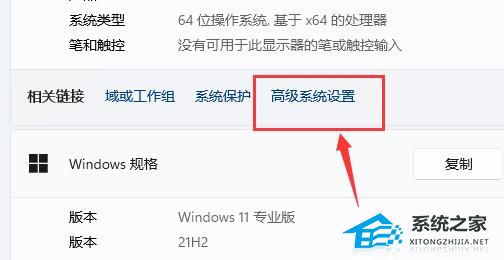
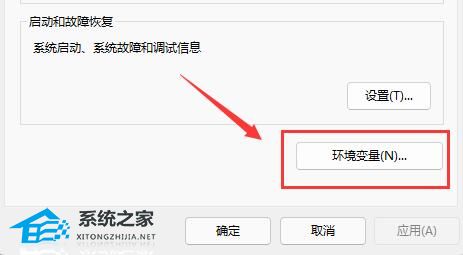
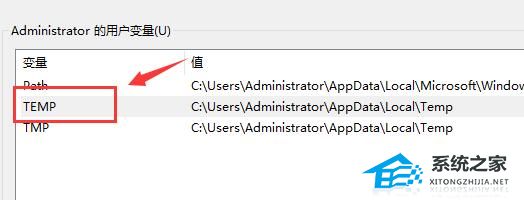

1、首先右键下方开始菜单。

2、然后打开其中的“系统”选项。

3、接着在其中点击进入“高级系统设置”。
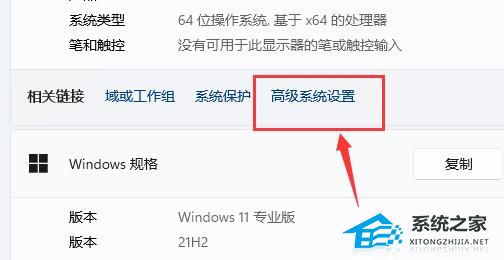
4、打开后,在高级设置下打开“环境变量”。
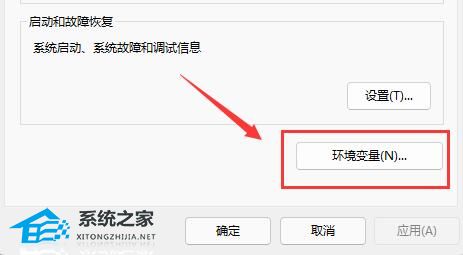
5、双击其中的“TEMP”变量。
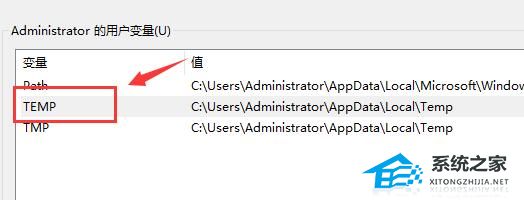
6、将变量值更改为“%USERPROFILE%\AppData\Local\Temp”,点击确定保存即可。

1、首先右键下方开始菜单。

2、然后打开其中的“系统”选项。

3、接着在其中点击进入“高级系统设置”。
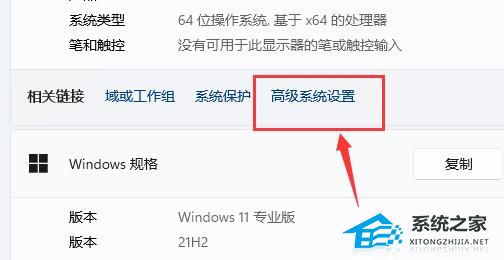
4、打开后,在高级设置下打开“环境变量”。
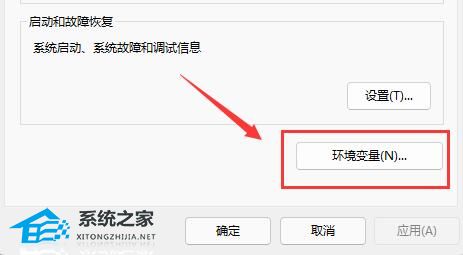
5、双击其中的“TEMP”变量。
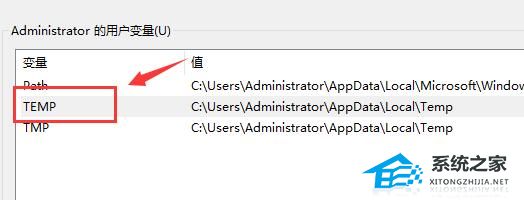
6、将变量值更改为“%USERPROFILE%\AppData\Local\Temp”,点击确定保存即可。


2023-10-12

2023-10-12

2023-09-22
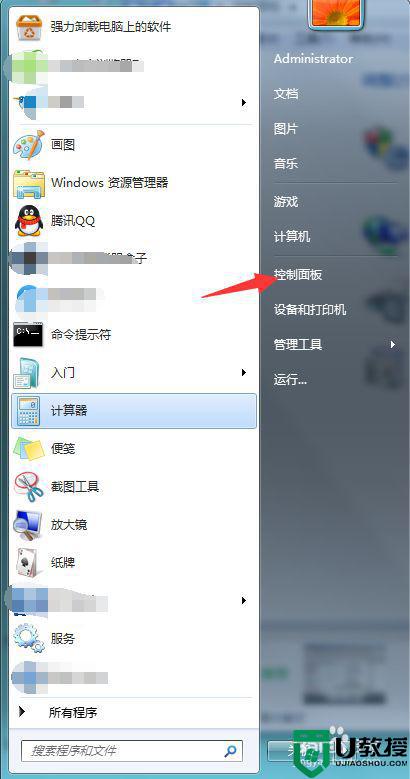
2021-06-04

2022-03-29
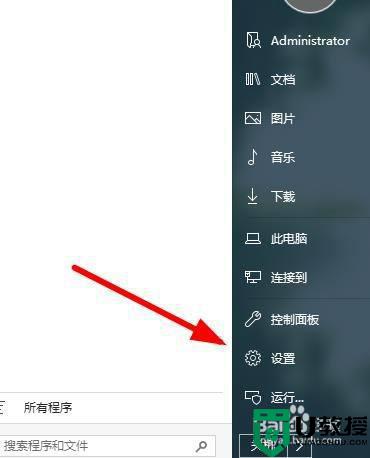
2021-06-21

2023-10-17

2023-11-17
2023-11-29
2023-08-13

2024-08-06

2024-07-17

2024-07-13

2024-07-13


2024-06-14